Mnohým používateľom prekáža, že po otvorení dokumentu musia ako prvý krok meniť niektoré štandardné nastavenia OpenOffice.org iba preto, že im nevyhovujú. Medzi typické nastavenia, ktoré takto často menia patria napr. rozmery strán a ich okrajov, zalomenie odsekov v textových dokumentoch do bloku, zrušenie tlače záhlavia a zápätia v Calcu a pod. Nie je však potrebné, aby to robili dookola pri každom novom dokumente, stačí, ak si zmenia východziu šablónu dokumentu.
Ako prvý krok musíte v novom dokumente nastaviť také parametre, aké požadujete – štýly strán, odsekov, záhlavia a zápätia a pod. Samozrejme v nastaveniach sa nemusíte obmedzovať, a preto si do dokumentu môžete vložiť aj logo a pod. Po tejto príprave nakoniec uložíte dokument ako šablónu – cez menu Súbor | Uložiť ako otvoríte okno Uložiť ako , kde vyberiete pre textové dokumenty formát ukladaného dokumentu Šablóna textového dokumentu ODF (.ott) , pre zošity modulu Calc formát Šablóna zošitu ODF (.ots) atď.
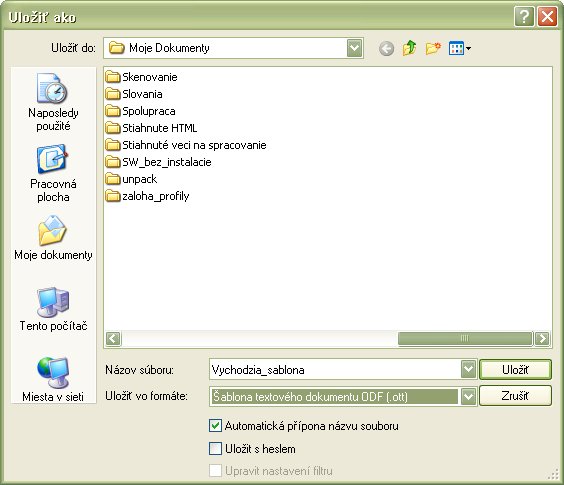 Uloženie textového dokumentu vo formáte
šablóny
Uloženie textového dokumentu vo formáte
šablóny
Po uložení šablóny dokument zatvorte. Následne, v druhom kroku, si (ak nemáte) otvorte nový dokument a uloženú šablónu si vložte do zoznamu šablón OpenOffice.org. Na tento účel použite menu Súbor | Šablóny | Usporiadať... Týmto otvoríte okno Správa šablón , ktoré je rozdelené do dvoch stĺpcov. V ľavom vidíte rozbaľovací zoznam skupín šablón. Tento zoznam si môžete ľubovoľne upraviť a doplniť cez kontextové menu (je prístupné cez pravé tlačidlo myši).
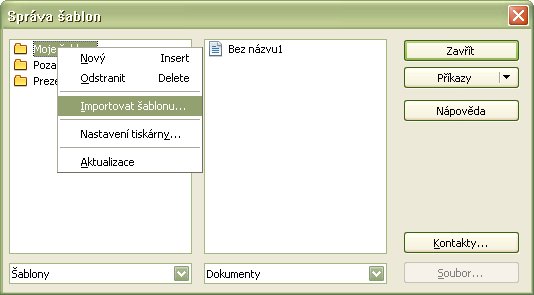 Výber funkcie pre import šablóny do zoznamu
šablón
Výber funkcie pre import šablóny do zoznamu
šablón
Týmito funkciami sa však teraz nebudeme zaoberať (ich význam je zrejmý z ich názvov), ale zameriame sa iba na jednu funkciu – Importovať šablónu . Najprv sa v ľavom stĺpci presuňte na zoznam šablón, do ktorého chcete šablónu vložiť, potom ju pomocou tejto funkcie vyhľadajte. Jej „otvorením“ ju napokon pridáte do zoznamu šablón, ktorý uvidíte po „rozbalení“ príslušného zoznamu.
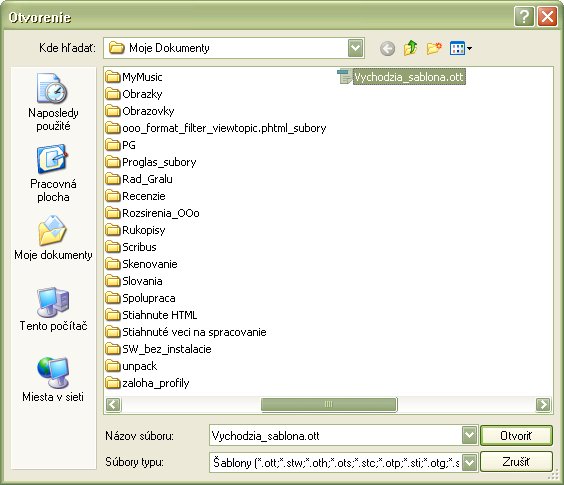 Vyhľadanie a import šablóny do zoznamu
šablón
Vyhľadanie a import šablóny do zoznamu
šablón
Takto vloženú šablónu odteraz môžete používať v OpenOffice.org. Pokiaľ chcete, aby sa podľa nej automaticky otvárali nové dokumenty, prejdite na ňu, stlačte pravé tlačidlo myši a v zobrazenom kontextovom menu vyberte voľbu Nastaviť ako východziu šablónu. Na záver zatvorte okno Správa šablón. Od tohto okamihu (bez potreby reštartovania OpenOffice.org) sa bude ako východzia šablóna používať šablóna, ktorú ste si takto nastavili.
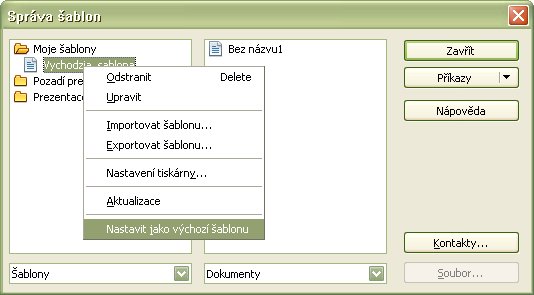 Nastavenie šablóny ako východzej
Nastavenie šablóny ako východzej
Pravdaže, takto nastavenú východziu šablónu môžete kedykoľvek vymazať, exportovať, môžete nastaviť pôvodné nastavenia OpenOffice.org atď. – o tom napokon hovoria funkcie, ktoré vidíte v kontextovom menu pri príslušnej šablóne.
Článek byl vytvořen v OpenOffice.org 3.3


 Prekáža vám, že pri otvorení nového dokumentu máte automaticky nastavené okraje 2 cm, zarovnávanie vľavo, nemáte
zapnuté záhlavie, zápätie a pod.? Zmeňte si východziu šablónu.
Prekáža vám, že pri otvorení nového dokumentu máte automaticky nastavené okraje 2 cm, zarovnávanie vľavo, nemáte
zapnuté záhlavie, zápätie a pod.? Zmeňte si východziu šablónu.










